概要
クーポン機能では、商品購入時に使用できるクーポンを発行し、割引設定ができます。作成後にすぐに誰でも利用可能なクーポンを作成したり、会員向けに限定クーポンを配布することができます。クーポンには有効期限や回数設定ができる為、期間限定セールにも活用できます。
説明
- クーポンを利用する場合
- クーポン機能を利用する場合、クーポン管理>クーポン基本設定にて「クーポンを利用する」の左側のチェックボックスにチェックを入れて保存します。
- クーポンを新規作成する場合
- 新規作成からクーポンを作成します。
-

-
クーポンID 自由に変更できます。半角英数字とアンダーバーとハイフンが利用できます。 クーポン名 クーポンの名称を設定します クーポンコード 設定すると、コードを知っている人のみクーポンを利用できるようになります。
(カート画面内、クーポンを選択する箇所でクーポンコードをご入力いただきます。)
最低3文字、最高32文字で設定してください。コードの重複は不可。
クーポンコードは一度発行したものは再発行できませんのでご注意ください。利用可能範囲 「誰でも利用可能」の場合はクーポン作成した時点で全顧客にクーポンが発行されます。
※会員・非会員関係なく利用できます
「配布した人のみ利用可能」の場合は、クーポン作成後に配布設定をおこないます。
※会員のみ配布可能です利用可能タイミング 利用可能タイミングにて、「作成後すぐに利用可能」か「クーポンURLにアクセス後利用可能」を選択します。
クーポンURLは
(https://ssl.aispr.jp/[アカウントID]/member/coupon.html?coupon_id=[クーポンID])
になります。利用可能デバイス クーポンを利用可能なデバイスを選択する事ができます。
設定例)スマートフォン限定のクーポンが発行できます。利用可能な商品点数を設定 お客様がクーポンを使用できる商品数を制限する事が可能です。
設定例)「3点以上の商品購入でクーポン利用可能」とすることができます。利用可能な商品合計を設定 お客様がクーポンを使用できる下限の商品合計金額を設定する事が可能です。
設定例)「5000円以上の商品購入でクーポン利用可能」とすることができます。利用可能な商品単価の設定 複数商品購入時においても、1商品が設定金額を下回っていた場合にクーポンを利用できなくする設定が可能です。
設定例)「100円の商品を購入してもクーポンを利用できない」ようにすることが可能です。併用利用可能の設定 複数のクーポンを作成し、お客様が複数のクーポンを取得している場合、クーポンの併用可否を設定できます。 適用期間 期間限定のクーポンを作成する場合、適用期間を指定します。
【指定する】にチェックを入れたあと、クーポンを適用させたい年月日時間の指定をしてください。適用商品 商品カテゴリごと、商品個別ごとに設定が可能で、ラジオボタンにチェックを入れると詳細設定画面が表示されます。 割引設定 お客様がクーポンを使用された場合の割引金額もしくは割引率を決定します。 獲得メッセージ クーポンURLページ(https://ssl.aispr.jp/[アカウントID]/member/coupon.html?coupon_id=[クーポンID])にて表示される文字を設定します。 - 作成したクーポンを配布する場合
-
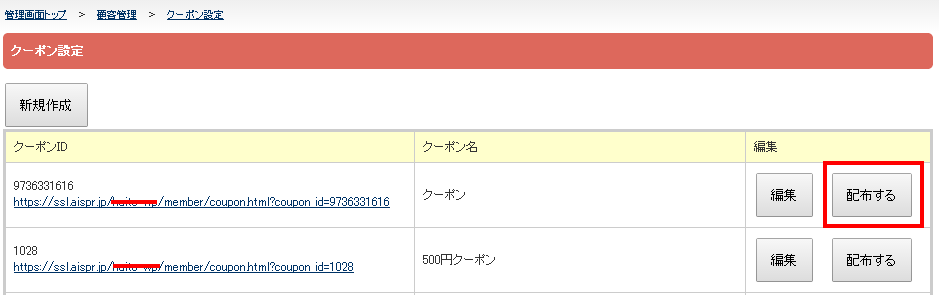
- クーポンの設定が完了すると、「配布する」ボタンが表示されます。クーポンの利用可能範囲にて、「配布した人のみ利用可能」とした場合、配布の設定を行います。
- 確認画面では、クーポンを付与する対象件数が表示され、「顧客リストのダウンロード」いて配布対象リストをCSVファイルとしてエクスポートできます。
- 「発行」ボタンを押すことで発行完了です。
- 作成したクーポンをメール配信する場合
-

- クーポンが配布されたことをお知らせする為に、メール配信機能を使います。
- 利用可能タイミングを「クーポンURLにアクセス後利用可能」とした場合、メルマガ本文にて、独自タグ <#クーポンURL> を設置する必要があります。
-
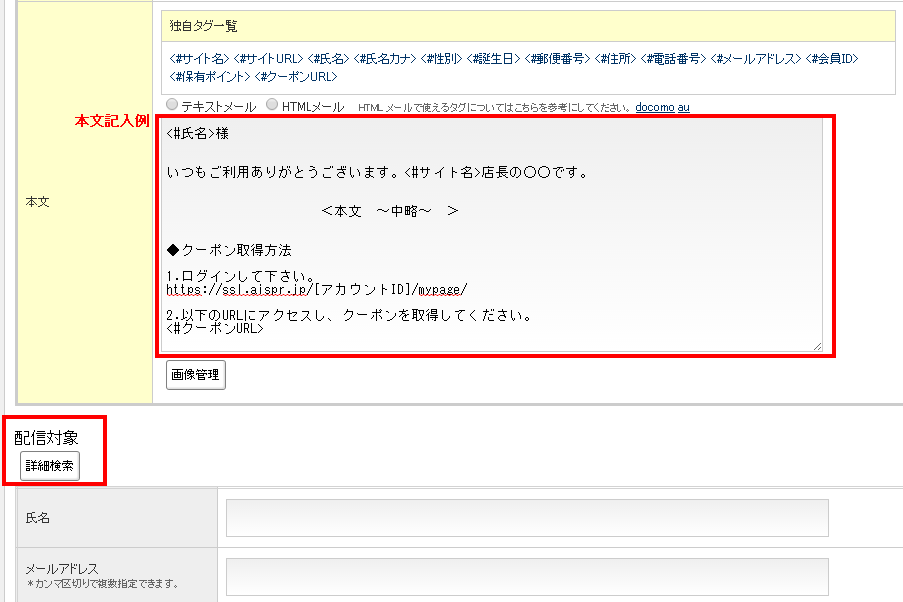
- 配信対象の「詳細検索」を押し、クーポン設定画面を開きます。
-

- 対象のクーポンを選択し、メール配信します。
- 誰でも利用可能かつ、URLにアクセスする事で使用できるクーポンを作成する場合
- 一例として、誰でも利用可能かつ、URLにアクセスする事で使用できるクーポンを作成する場合の設定方法をご紹介します。
-

- 利用可能範囲:「誰でも利用可能」を選択
- 利用可能タイミング:「クーポンURLにアクセス後利用可能」を選択
- 「誰でも利用可能」を選択した場合は、マイページに対象クーポンは表示されません。
- 「誰でも利用可能」を選択した場合は、クーポンを作成した時点で、ショッピングカート内でクーポンを選択できる状態になります。
- 「配布した人のみ利用可能」を選択した場合は、配布した方がマイページにログイン後「クーポンを確認する」からクーポンが配布されていることを確認できます。
!注意事項
